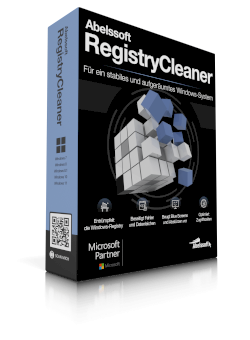Du bist hier: Ratgeber » Abelssoft Registry Cleaner
Gelöschte Einträge in der Registry wiederherstellen

Der Registry Cleaner von Abelssoft unterstützt Dich bei der Optimierung Deines Windows-Betriebssystems. Die Software spürt überflüssige Einträge in der Registrierungsdatei auf und entfernt diese selbstständig. Was das für Dich bedeutet? Du profitierst von einem schnelleren und stabileren System und sogar der Speicherplatzbedarf fällt geringer aus. Das Programm setzt auf eine einfache Bedienung und beschränkt sich auf die wichtigsten Funktionen. Das Beste dabei: Nach erfolgtem Bereinigungsvorgang erhältst Du die Möglichkeit, die Änderungen wieder rückgängig zu machen.
Der Registry Cleaner speichert alle vorgenommenen Änderungen und zeigt diese in einer Liste an. Bist Du mit einer Optimierung nicht zufrieden, stellst Du die gelöschten Einträge bequem aus der Liste wieder her. Es passiert also nichts, wenn Du versehentlich einen wichtigen Schlüssel aus der Registry entfernst. Wie die Wiederherstellung funktioniert und welche Schritte dafür erforderlich sind, das liest Du hier.
Anleitung: Gelöschte Einträge wiederherstellen
Startest Du die Software, zeigt Dir der Registry Cleaner an, wann Du die letzte Reinigung vorgenommen hast. In diesem Beispiel war das vor einem Tag. Für die Wiederherstellung spielt es aber keine Rolle, wie lange die Bereinigung her ist.
Wenn Du unten im Fenster auf die Scan-Optionen gehst, siehst Du noch einmal, welche Kategorien der Registry Cleaner beim Reinigungsvorgang berücksichtigt. Sind hier Dateien dabei, die Du nun doch lieber behalten möchtest, kannst Du die gelöschten Einträge sofort wiederherstellen.
Für zukünftige Reinigungsvorgänge solltest Du gleich alle Kategorien deaktivieren, die das Programm nicht aus der Registry löschen soll. Entferne dazu vor den betreffenden Kategorien das Häkchen.
Einträge wiederherstellen
Klicke oben auf den Reiter „Wiederherstellen“. Du gelangst nun zu einer Liste mit allen Bereinigungsvorgängen der Vergangenheit. Es ist also möglich, auch weiter zurückliegende Löschungen rückgängig zu machen. Das Programm zeigt Dir zu jedem Eintrag das Datum und die Uhrzeit an. Das erleichtert es Dir, den Bereinigungsvorgang zuzuordnen.
Wähle den gewünschten Eintrag aus und klicke auf den Button „Wiederherstellen“ am unteren Bildschirmrand. Wenn Du Dir sicher bist, dass eine Wiederherstellung nicht mehr erforderlich ist, klickst Du stattdessen auf den Button „Löschen“. Sei aber vorsichtig, eine Wiederherstellung ist für diesen Eintrag dann nicht mehr möglich.
Das Programm zeigt nun ein Hinweis-Fenster an und teilt Dir mit, dass ein Neustart erforderlich ist. Du klickst jetzt auf „Ja“ und die Wiederherstellung beginnt. Mehr musst Du hier nicht machen.
Das System beginnt nun mit der Wiederherstellung auf einen früheren Zustand. Im Hauptfenster siehst Du eine Ladeanzeige mit der Beschriftung „Wiederherstellung läuft…“. Es kann einen Moment dauern, bis Windows tatsächlich neu startet. Wie viel Zeit der Vorgang benötigt, hängt von der Geschwindigkeit Deines Computers und der Komplexität der Windows-Installation ab.
Das System ist wiederhergestellt
Nach dem Neustart siehst Du einen kurzen Hinweis des Betriebssystems, dass die Wiederherstellung erfolgt ist. Windows teilt Dir hier auch das Datum und die Uhrzeit des Wiederherstellungspunktes mit.
Die Wiederherstellung der Registry war also erfolgreich. Doch was bedeutet das für die Registrierungsdatei? Alle von Registry Cleaner entfernten Schlüssel hat Windows nun wieder zur Registry hinzugefügt. Dein System funktioniert also wieder so wie vor der Bereinigung.
Vorteile des Registry Cleaners
- eine intuitive Bedienung ideal für Einsteiger
- praktische Wiederherstellungsfunktion
- SmartClean-Funktion durchsucht Registry systematisch
- erkennt und beseitigt Datenleichen
- automatische Updates
Probiere den Registry Cleaner von Abelssoft jetzt aus und profitiere von einer Reinigung der Registry, die Du bei Bedarf jederzeit rückgängig machst!

 Mac
Mac Presse
Presse Kontakt
Kontakt